笔记本上有摄像头,笔记本的用户都知道,只不过不过很多朋友不知道怎么打开摄像头,因为在一般的情况下,都不会去使用它,直到有需要的时候,才会去研究,下面,小编给大伙讲解打开笔记本摄像头的方法。
为了电脑的安全起见,一般电脑默认都会把摄像头功能在关闭状态,在需要使用的时候我们再打开摄像头就可以了,但是在使用的过程中我们手动打开摄像头是比较麻烦的, 那么笔记本摄像头怎么打开?下面,小编给大家介绍打开笔记本摄像头的步骤。
工具/原料:
系统版本:windows10系统
品牌型号:华硕无畏14
软件版本:360安全卫士8.9
方法/步骤:
方法一:打开相机进而打开笔记本摄像头
1、在开始菜单中找到“相机”打开;或者搜索“相机” 点击打开即可使用摄像头并进行拍照。
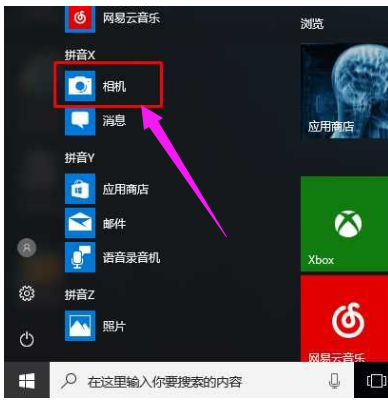
打开摄像头图-1
linux系统安装,怎样安装linux系统制作步骤
最近有不少的小伙伴都问要怎样安装安装步骤,所有小编就来把使用U盘进行安装linux系统的方法分享给你们
2、这时就会出现摄像头预览画面了。
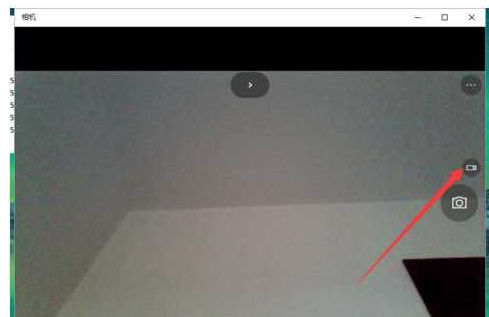
笔记本图-2
方法二:使用360安全卫士添加魔法摄像头
1、如果你的电脑安有360安全卫士的话,那么就很方便了,打开360安全卫士,进入功能大全界面添加360魔法摄像头功能即可。
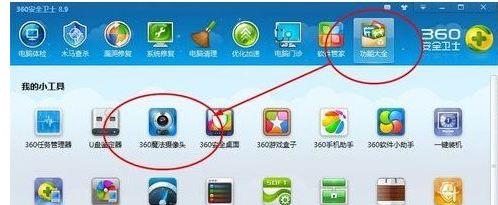
笔记本摄像头图-3
2、点击安装后你可以直接点击打开电脑的摄像头,也可以在计算机中打开,因为这时我的电脑中会多出一个摄像头的功能。
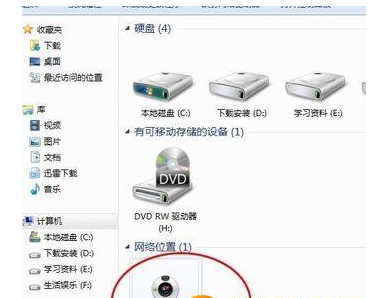
笔记本摄像头图-4
总结:以上就是打开笔记本摄像头的方法,有不懂的小伙伴可以参照教程解决。
以上就是电脑技术教程《笔记本摄像头,小编教你笔记本摄像头怎么打开》的全部内容,由下载火资源网整理发布,关注我们每日分享Win12、win11、win10、win7、Win XP等系统使用技巧!config.msi,小编教你删除config.msi
可以将给删除掉吗?最近有不少的小伙伴都在问小编这个问题,所以小编今天就来给大家说说config.msi是什么文件这方面的知识






